有很多电脑用户在给windows设置密码之后,因为每次开机都要输入密码才能进入,感觉十分麻烦,用户不知道怎么撤销,为此非常苦恼,那么win10系统怎么撤销开机密码呢?今天为大家分享win10系统撤销开机密码的操作方法。
Win10开机登录密码取消步骤:
1、按下快捷键Win+R或依次点击 开始菜单按钮》所有应用》Windows系统》运行。打开“运行命令”窗口,输入“control userpasswords2”,点击【确定】。如图所示:
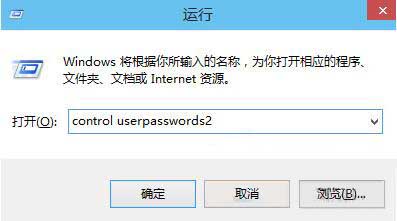
2、取消勾选“要使用本计算机,用户必须输入用户名和密码”,然后点击【确定】。如图所示:
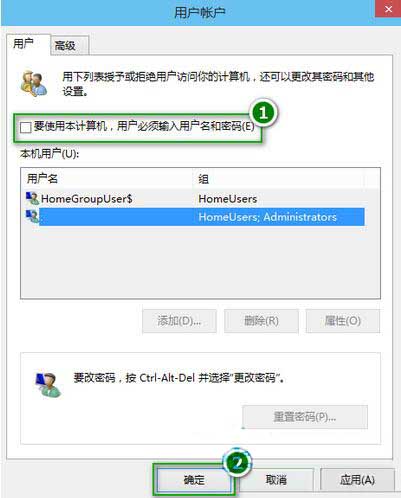
3、在弹出的“自动登录”窗口中,输入要自动登录的账号的名称和密码,点击【确定】,就可以取消Win10的开机登录密码了,以后开机就不用输入密码自动登录了,同时又保证了电脑面向网络的安全性。如图所示:
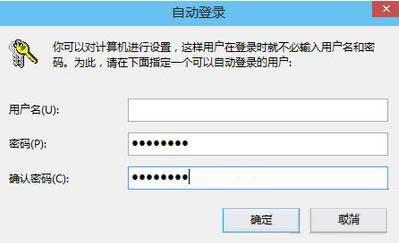
关于win10系统撤销开机密码的操作方法就为小伙伴们详细分享到这里了,如果用户们使用电脑的时候不知道怎么撤销开机密码,可以参考以上方法步骤进行操作哦,希望本篇教程对大家有所帮助,更多精彩教程请关注u启动官方网站。

